Как умножить в excel с помощью специальной вставки?
Иногда в Excel нужно выполнить быстрые вычисления. А для этих быстрых вычислений вместо формул можно использовать специальную пасту.
В специальной пасте у вас есть четыре различных параметра [Сложить, Вычесть, Умножить и Разделить], которые вы можете использовать. И сегодня в этой статье я хотел бы показать вам, как использовать специальную пасту для умножения, а также (вычитания, деления и минусования).
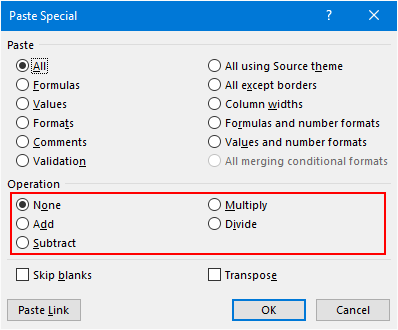
Умножьте в Excel, используя опцию «Специальная вставка»
Допустим, у вас есть таблица данных со стоимостью звонков из Индии в другие страны. А в связи с ростом издержек вам необходимо увеличить ставки на 20%. Теперь вместо использования формулы вы можете использовать здесь специальную опцию вставки умножения.
- Выберите ячейку, в которой указан прирост% возраста (я использовал 1,2, чтобы увеличить скорость на 20%), и скопируйте ее.
- Теперь выберите весь диапазон, к которому вы хотите применить расчет.
- Используйте горячую клавишу [Alt + E + S], чтобы открыть специальное диалоговое окно вставки.
- Перейдите в раздел «Операция», выберите опцию «Умножить» и нажмите «ОК».
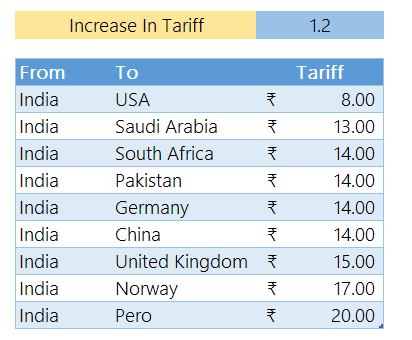
В приведенном выше примере мы использовали повышенную скорость умножения. Вы также можете использовать тот же метод для сложения, вычитания и деления.
А когда у вас есть ячейки с формулами
Это одна из самых удивительных вещей, которые можно сделать из специального теста. Если у вас есть ячейки, в которых уже есть формулы, вы всегда можете использовать специальную вставку.
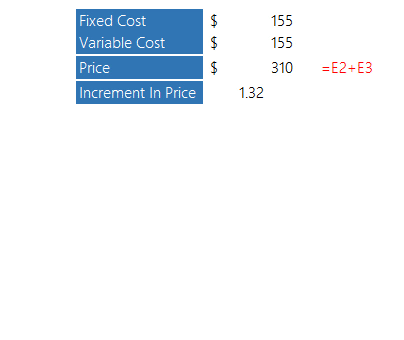
В приведенном выше примере цена представляет собой сумму постоянных затрат (E2) и переменных затрат (E3). Мы увеличили цену на 32,25%.
Специальная паста для динамических расчетов
Еще одна полезная вещь, которую вы можете сделать с помощью специальной вставки, — это возможность выполнять динамические вычисления.
Предположим, у вас есть набор данных из пяти продуктов для разных областей, и вам нужно рассчитать дополнительную цену для пяти продуктов, используя разные дополнительные ставки.
Просто выберите все ячейки, которые имеют дополнительные ставки, и выполните те же шаги, которые мы использовали выше.
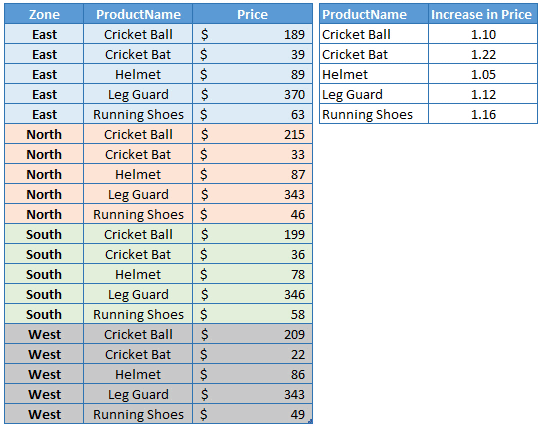
Сочетания клавиш
- Умножить — Alt + V + H + M
- Разделить — Alt + V + H + I
- Добавить — Alt + V + H + D
- Вычесть — Alt + V + H + S